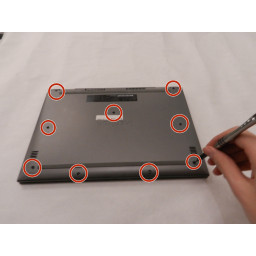Lenovo N20p Chromebook WLAN и замена Bluetooth

Шаг 1
Удалите два 3,5 мм винта Phillips # 0 с помощью отвертки.
Шаг 2
Снимите две резиновые ножки задней части Chromebook, используя металлический spudger.
Снимите шесть нижних 3,5 мм винтов Phillips # 0 и два верхних 5 мм винта Phillips # 1.
Шаг 3
Отсоедините белый и черный кабели от комбинации WLAN и Bluetooth.
Снимите 2 мм винт Phillips # 1.
Поднимите и потяните WLAN и Bluetooth в указанном направлении.
Шаг 4
Используйте крючок металлического spudger, чтобы осторожно поднять клавиатуру.
Шаг 5
Удалите все девять 3,5 мм винтов Phillips # 00 с помощью отвертки.
Шаг 6
Теперь вы сможете заменить комбинированный модуль WLAN и Bluetooth.
Шаг 7
Осторожно отсоедините кабель клавиатуры от материнской платы, потянув за синюю защелку кабеля.
Теперь вы сможете заменить клавиатуру.
Шаг 8
Отсоедините кабель аккумулятора от материнской платы.
Отсоедините кабель сенсорной панели от материнской платы.
Шаг 9
С помощью металлического spudger вдоль шва между клавиатурой и нижней частью Chromebook поднимите и снимите упор для рук в сборе.
Шаг 10
Отсоедините USB-кабель от материнской платы, вытянув синюю защелку из кабеля.
Удалите все пять винтов Phillips # 00 3,0 мм, которые соединяют аккумулятор и материнскую плату.
Шаг 11
Выньте аккумулятор.
Комментарии
Пока еще нет ниодного комментария, оставьте комментарий первым!
Также вас могут заинтересовать
Вам могут помочь


Лаборатория ремонта